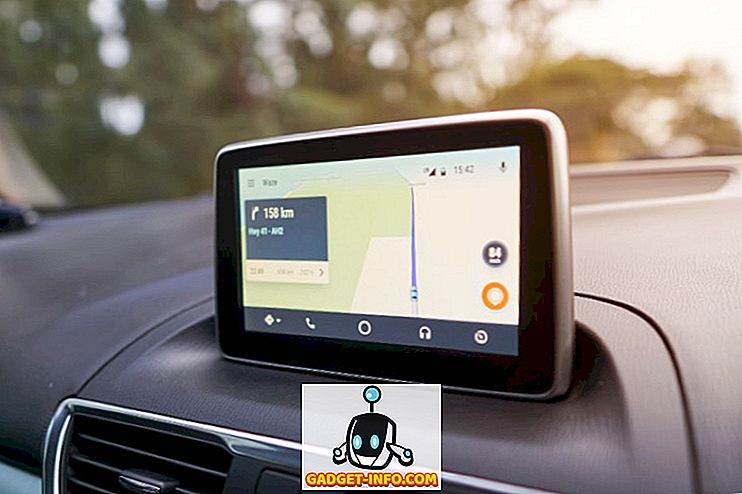„Samsung“ nauji pavyzdiniai išmanieji telefonai - „Galaxy S8“ ir „S8 Plus“ - turi daug dėmesio, o išankstiniai užsakymai ir pardavimai skverbiasi, ir beveik kiekvienas jiems suteikia labai teigiamų atsiliepimų. Išmanieji telefonai atneša daug puikių funkcijų, o nors daugelis jų yra gana akivaizdūs, yra keletas paslėptų funkcijų ir gudrybių, kurie nėra tokie akivaizdūs. Taigi, jei nusipirkote (arba planuojate pirkti) „Galaxy S8“ arba „S8 Plus“ ir norite sužinoti apie puikias, bet paslėptas jų siūlomas funkcijas, čia rasite 15 „Galaxy S8“ triukų ir paslėptų funkcijų, apie kurias turėtumėte žinoti:
1. Pakeiskite Bixby mygtuką
„Galaxy S8“ ir „S8 Plus“ ateina su „Samsung“ pačių „AI“ asistentais, kad jūsų gyvenimas būtų lengvas. Tačiau dabartinėje būsenoje „Bixby“ nėra labai naudinga, todėl specialios aparatūros mygtukas yra beprasmis. Laimei, naudojant programą, vadinamą „BixBye“ (nemokamai), „Bixby“ mygtukas gali būti lengvai pakeistas, kad būtų galima pradėti viską, ką norite . Daugiau informacijos apie „BixBye“ galite sužinoti ir sužinoti, kaip ją naudoti iš mūsų straipsnio „Bixby“ mygtuko „Galaxy S8“ ir „S8 Plus“ pakartotinio panaudojimo.

2. Naudokite atskirus programų garsus
Jei jums patinka klausytis muzikos „Bluetooth“ garsiakalbiuose visiško sprogimo metu, tikimės, kad nenorite gauti skambučio ar teksto žinutės, kad „Bluetooth“ garsiakalbiai skambėtų. Bet taip visada buvo… iki šiol. „S8“ ir „S8 Plus“ „Samsung“ siūlo tai, kas vadinama „Atskirais„ App Sounds “. Ši funkcija leidžia jums leisti išmanųjį telefoną leisti garsus tam tikroms programoms tik per tam tikrą išvestį, o visi kiti garsai grojami per įrenginį.
- Šią funkciją galite rasti ir įjungti, eikite į „ Nustatymai -> garsai ir vibracija “, tada „ Atskiras programos garsas “.

- Čia galite paprasčiausiai įjungti perjungiklį, o tada pasirinkti, kokias programas turėtų paleisti garsai, per kuriuos garso išvestis.

3. Prisegti viską prie visada rodomo ekrano
„Galaxy S8“ ir „S8 Plus“ visada rodomas ekrane yra tikrai puikus, ir nors aš norėčiau, kad pranešimai nebūtų paversti mažomis apskritomis piktogramomis, yra dalykų, apie kuriuos visada rodoma „visada rodoma“. Viena iš tokių funkcijų leidžia vartotojams prijungti beveik viską, ką nori, kad būtų rodomas visada. Tai gali būti „Google Keep“ paveikslėlis arba pastaba ir pan. Galite net „YouTube“ vaizdo įrašus prijungti prie „Visada rodomas“, tačiau jie rodomi tik kaip URL. Pavyzdžiui, jei norite prisegti pastabą prie „Visada rodomas“, galite tiesiog atlikti toliau nurodytus veiksmus:
- Paleiskite „Google Keep“ ir pasirinkite norimą užrašą . Tada bakstelėkite viršutiniame dešiniajame trijų taškų meniu mygtuką ir bakstelėkite „ Siųsti “.

- Išskleidžiamame ekrane pasirinkite „ Always on Display “, tada palieskite „ Pin to Always on Display “.

Pastaba bus prijungta prie „S8“ arba „S8 Plus“ visada rodomo ekrane ir galėsite pasiekti ją greitai dvigubu bakstelėjimu. Tai gali būti labai naudinga priminimams ir pirkinių sąrašams, nes galėsite juos pasiekti, neišjungdami telefono.
4. Įgalinti spartesnį atsisiuntimo greitį
Jei kada nors naudojote „Speedify“ (tai yra nuostabus), galite žinoti, kaip naudinga derinti dažnių juostos plotį iš kelių tinklų, kad būtų pagerintas atsisiuntimo greitis. „Samsung“ apima „Download Booster“ funkciją „S8“ ir „S8 Plus“ programose, kurios veiksmingai daro tą patį, išskyrus tai, kad tuo pačiu metu naudoja „WiFi“ ir „LTE“ ryšius, kad padidintų atsisiuntimo greitį . Jei norite įjungti „Download Booster“, atlikite šiuos veiksmus:
Pastaba : naudojant „LTE“ parsisiuntimui, galite greitai užpildyti savo duomenų mokesčius, todėl įsitikinkite, kad naudojate neribotą planą, jei nuspręsite naudoti šią funkciją pernelyg dažnai.
- Eikite į „ Settings -> Connections -> More Connection Settings “.

- Čia tiesiog perjunkite šalia „ Atsisiųsti stiprintuvą “ esantį perjungiklį iš „išjungimo“ į „įjungta“.

Dabar galėsite matyti aiškius atsisiuntimo greičio, kurį gaunate telefone, patobulinimus, kai įjungta „Download Booster“ funkcija, lyginant su tuo, kada jis buvo išjungtas.
5. Įjunkite dvigubą garsą „Bluetooth“ įrenginiams
„S8“ ir „S8 Plus“ yra pirmieji „Smartphone“ telefonai, palaikantys „Bluetooth 5.0“, o iš įvairių puikių funkcijų tai, kas tikrai išsiskiria, yra tai, kad „Bluetooth 5.0“, S8 ir S8 Plus gali transliuoti muziką į du „Bluetooth“ įrenginius tuo pačiu metu. Tai tiesiog nuostabus! Tarp dviejų prietaisų gali būti šiek tiek vėlavimų, tačiau svarbiausia yra tai, kad du žmonės vienu metu gali mėgautis belaidžia muzika per „Bluetooth“.
- Norėdami įjungti „Dual Audio“ „Bluetooth“ įrenginiams „S8“ ir „S8 Plus“, tiesiog pereikite prie „ Settings -> Connections -> Bluetooth “.
- Įsitikinkite, kad „Bluetooth“ įjungtas, tada bakstelėkite trijų taškų meniu mygtuką . Čia bakstelėkite „ Dual Audio “. Tada galite įjungti „Dual Audio“ ir mėgautis muzika dviem „Bluetooth“ įrenginiais vienu metu.

6. Slėpti programas
Paslėpti programas nėra kažkas, ką visi naudoja, bet malonu turėti šią funkciją, jei reikia ją naudoti. Laimei, su S8 ir S8 Plus, jums nereikės pasikliauti trečiųjų šalių programų spintelėmis, kurios atrodo šiek tiek šešėliai arba nepatikimos. Jei norite paslėpti „S8“ arba „S8 Plus“ telefonų programas, atlikite toliau nurodytus veiksmus:
- Norėdami atidaryti „App Drawer“, pradėkite nuo pradžios ekrano braukti aukštyn, tada viršuje dešinėje bakstelėkite trijų taškų meniu mygtuką. Čia bakstelėkite „Nustatymai“

- Čia bakstelėkite „ Slėpti programas “. Tada galite tiesiog pasirinkti programas, kurias norite slėpti, ir palieskite „Apply“.

7. Užfiksuoti fragmentus arba GIF
Dar viena puiki funkcija, kurią turi S8 ir S8 Plus, yra išmaniosios atrankos įrankiai krašto plokštėse. Su šiais įrankiais galite užfiksuoti stačiakampę arba elipsinę ekrano dalį. Viskas, kas yra kieta, bet tai, kas tikrai nuostabi, yra animacijos įrankis. Jei žiūrite vaizdo įrašą savo S8 sistemoje ir yra scenos, iš kurios norite išgauti GIF, galite tiesiog nuvilkti į „Smart Select Edge Panel“ ir palieskite „Animacijos“ įrankį.

Tada galite jį perkelti į vaizdo įrašą ir įrašyti. S8 konvertuos įrašą į GIF, kurią galėsite bendrinti su draugais arba siųsti kaip Čivināšana.
8. Pašalinkite piktogramų rėmelius
„S8“ ir „S8 Plus“ abiejuose naudotojo sąsajoje naudojasi apskritimo piktogramomis. Tai reiškia, kad programos, neturinčios kvadratinių piktogramų, pakeičiamos jų piktogramomis ir priderinamos prie baltų kvadratų, kad atitiktų likusios telefono temą. Nors tai atrodo vienoda, ji paprastai tampa bloga. Taigi, jei norite, kad jūsų telefonas ignoruotų kvadrato piktogramas, naudokite visas įprastas piktogramas.

- Norėdami tai padaryti, galite tiesiog pereiti į „ Settings“ -> Display -> Icon Frames.
- Čia pasirinkite „ tik piktogramas “ ir bakstelėkite „Atlikta“. „S8“ persijungs nuo „squircle“ piktogramų su baltais rėmeliais į įprastas „app“ piktogramas.
9. Saugus aplankas
„Secure Folder“ yra nauja funkcija, kurią „Samsung“ pridėjo prie „S8“ ir „S8 Plus“. Naudodami „Secure Folder“ galite saugoti savo asmeninius duomenis suderinamoms programoms, saugias saugiame aplanke, prie kurio galima pasiekti tik įvesdami PIN kodą, nuskaitydami pirštų atspaudus arba per rainelės skaitytuvą. Tai yra nuostabus, nes ta pačia programa galite iš esmės sukurti dvi atskiras erdves, kurias gali matyti kiekvienas, turintis prieigą prie jūsų telefono, o kitą - saugiame aplanke. Taigi, jei fotografuojate su fotoaparato programa saugiame aplanke, jie bus išsaugoti galerijoje, bet nebus matomi už saugaus aplanko.
Be to, jei jūsų galerijoje yra nuotraukų, kurias norite apsaugoti, galite jas perkelti iš įprastinės galerijos į saugaus aplanko vidų, efektyviai apsaugodami juos nuo neleistinos prieigos.
10. Redaguokite kraštų plokštes ir pridėkite daugiau
„Galaxy S8“ ir „S8 Plus“ yra su išlenktais ekranais, ir nebeliko plokščio ekrano parinkties. Taigi, net jei jums nepatiko išlenktas ekrano dizainas, o jūs neturėjote krašto plokščių naudotojo, pats laikas pradėti jį priimti. Briaunos plokštės iš tikrųjų yra gana naudingos, jei nustatysite jas teisingai. Jei norite redaguoti „Edge Panels“ ir pridėti daugiau skydų, galite atlikti šiuos veiksmus:
- Eikite į „ Settings“ -> Display -> Edge Screen . Čia bakstelėkite „ Edge panels “.
- Atsidariusiame ekrane galite lengvai įjungti arba išjungti iš anksto įdėtus kraštų skydus, kurie yra su S8 ir S8 Plus. Be to, jei norite sužinoti daugiau įdomių kraštų, galite tai padaryti tiesiog paspausdami mygtuką „ Atsisiųsti “ viršutiniame dešiniajame kampe.

Kai „S8“ arba „S8 Plus“ nustatysite „Edge“ plokštes, išsiaiškinsite, kad jie iš tikrųjų yra gana naudingi, ir iš tikrųjų lengviau atlikti daugybę operacijų išmaniajame telefone.
11. Pritaikykite programas ir vaizdo įrašus 18, 5: 9 formato ekrano ekrane
„Galaxy S8“ ir „S8 Plus“ modelių santykis yra 18, 5: 9, todėl ekranas yra didesnis nei platus, todėl telefonas yra daug kompaktiškesnis ir lengviau laikomas viena ranka. Tačiau tai taip pat kelia problemą, kad dauguma programų ir vaizdo įrašų yra suprojektuoti taip, kad juos būtų galima peržiūrėti išmaniųjų telefonų su 16: 9 formato santykiu, todėl kai paleidžiate trečiųjų šalių programas arba peržiūrite „YouTube“ vaizdo įrašus „S8“ ir „S8 Plus“, jie yra juodi šonuose.

Laimei, „Samsung“ gali lengvai išspręsti šias problemas. Kai naudojate programą, kurios viršuje ir apačioje yra juodos juostos, tiesiog paspauskite mygtuką „Recents“, o programos kortelėje pamatysite piktogramą, kad programa būtų pritaikyta naudoti visą 18, 5: 9 ekraną „S8“ arba „S8“ S8 Plus. Galite tiesiog bakstelėkite šią piktogramą ir programa automatiškai bus pakeista, kad ji puikiai atitiktų S8 ekraną.
Panašiai, vaizdo įrašų grotuve pamatysite mygtuką, kurį galite bakstelėti, norėdami greitai apkarpyti vaizdo įrašą, kad jis atitiktų įrenginio ekraną, todėl įspūdingas S8 ekranas tampa daug geresnis.
12. Naudokite mėlynosios šviesos filtrą
Naujausi tyrimai parodė, kad mėlyna šviesa, išleidžiama iš išmaniųjų telefonų ir nešiojamųjų kompiuterių ekranų, gali sutrikdyti žmogaus miego ciklą ir neleisti vartotojams tinkamai miegoti. Norėdami išspręsti šią problemą, „Samsung“ turi mėlynos šviesos filtrą „Galaxy S8“ ir „S8 Plus“. Įjungus šią funkciją, S8 pašalina mėlyną šviesą iš ekrano, kad naktį būtų lengviau matyti akis ir taip išvengti bet kokio miego ciklo sutrikimo.

Galite įjungti „Blue Light“ filtrą „S8“ ir „S8 Plus“, eidami į „ Settings“ -> „Display“ ir perjungdami „ Blue Light Filter “ („Šviesos filtras “) į „ įjungtą “. Tada taip pat galite bakstelėti „Blue Light Filter“ ir sureguliuoti nustatymus taip, kad jie geriausiai atitiktų jūsų poreikius. „Galaxy S8“ ir „S8 Plus“ taip pat palaiko planuojamą „Blue Light“ filtrą, todėl prietaisas automatiškai jį įjungia / išjungia, priklausomai nuo jūsų saulėtekio ir saulėlydžio.
13. Sukurkite pasirinktinius akumuliatorių taupymo profilius
„Galaxy S8“ ir „S8 Plus“ turi vidutinį akumuliatoriaus tarnavimo laiką. Laimei, „Samsung“ S8 ir S8 Plus programose yra gana tinkamas baterijų valdymo įrankis. Tiesiog pereikite prie Nustatymai -> Įrenginio priežiūra ir bakstelėkite Baterija.
Čia galėsite matyti iš anksto nustatytus akumuliatoriaus taupymo režimus, kuriuos „Samsung“ sujungia su „S8“. Šie režimai paprasčiausiai sukelia kai kuriuos nustatymus ir išjungia keletą papildomų dalykų, kad pratęstų išmaniojo telefono baterijos veikimo laiką. Vis dėlto galite išmanųjį telefoną sukurti netgi pritaikytus „Battery Saving“ profilius. Tiesiog atlikite šiuos veiksmus:
- Tiesiog bakstelėkite bet kurį iš anksto nustatytų baterijų taupymo profilių ir palieskite „Customize“.

Čia galėsite sureguliuoti visus parametrus, kuriuos profilis pritaikė. Jūs galite reguliuoti, kaip profilis sukelia „Galaxy S8“ arba „S8 Plus“ nustatymus, kad atitiktų jūsų poreikius ir vis tiek išnaudotumėte maksimalų baterijos veikimo laiką.
14. Nustatykite žaidimo paleidimo priemonę
Nors nėra abejonių, kad „S8“ ir „S8 Plus“ puikiai sugeba valdyti net pačius sudėtingiausius žaidimus, tai visada gerai, jei žaidimo kadrų sparta dar labiau padidėja, tiesa? Be to, ar nenorite užkirsti kelio erzinančioms pranešimams, kai tik ketinate atlikti ligos judėjimą, kuris paliks tavo oponentus po mūšio? Na, su žaidimo paleidimo priemone galite tai padaryti ir dar daugiau. Jei norite įjungti žaidimo paleidimo priemonę, atlikite šiuos veiksmus:
- Eikite į Nustatymai -> Papildomos funkcijos -> Žaidimai
- Šiuo atveju perjunkite šalia „Žaidimo paleidimo“ mygtuką į ON.

Tai reiškia, kad ji sujungia visus jūsų žaidimus vienoje vietoje, pridėdama nuorodą „Žaidimo paleidimo priemonė“ į savo pradinį ekraną; tuo pat metu suteikiant jums kitas galimybes, kad jūsų žaidimų patirtis būtų geresnė S8 ar S8 Plus.
15. Spalvų kodų aplankai
Kitas pritaikymas, kurį galite padaryti „Galaxy S8“ arba „S8 Plus“, yra spalvų kodavimo aplankai. Toks pritaikymas gali būti naudingas norint greitai identifikuoti aplankus, kai gausite įprotį, kuri spalva atitinka tą aplanką. Norėdami spalvoti kodų aplankus, galite tiesiog bakstelėti bet kurį aplanką, kad jį atidarytumėte, tada bakstelėkite viršutinėje dešinėje esančią „paletę“ ico n. Čia galite pasirinkti norimą aplanko spalvą ir lengvai nuskaityti kodų aplankus pagal savo asmeninius pageidavimus.

Pasiruošę pabandyti šiuos „Galaxy S8“ triukus ir paslėptus bruožus?
Šiuos gudrybės ir paslėptas funkcijas galite naudoti, kad pagerintumėte savo naująjį išmanųjį telefoną ir su juo dirbate daug vėsių dalykų. Galite žaisti geresnėje aplinkoje su geresniais kadrų dažniais, galite nustatyti skirtingus garsus, kad galėtumėte žaisti iš skirtingų išėjimų, ir vienu metu galite klausytis muzikos per du „Bluetooth“ įrenginius. Yra daug, kad S8 ir S8 Plus gali, ir šie 15 triukų ir paslėptų funkcijų yra tik tie, kurie jaučiau, kad verta. Tačiau, jei žinote apie bet kokius „Galaxy S8“ ir „S8 Plus“ triukus, kuriuos, jūsų manymu, turėtume įtraukti į šį straipsnį, praneškite apie juos toliau pateiktame komentarų skyriuje.